차트 및 그래프 템플릿을 사용하면 간단한 원형 차트 또는 특정 조각을 강조하는 원형 차트를 만들 수 있습니다.
이 문서의 내용
간단한 원형 차트 만들기
원형 차트 도형에는 처음에 같은 크기의 밝은 색의 조각 10개가 있습니다. 각 조각의 수, 크기 및 색을 조정할 수 있습니다. 다음 그림에서는 원래 색을 유지하면서 조각의 수와 크기를 변경한 원형 차트를 보여 줍니다.
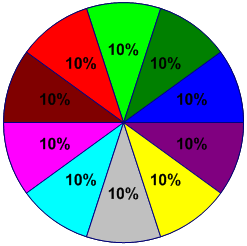
-
파일 메뉴에서 새로 만들기를 클릭합니다. 범주를 선택한 다음, 비즈니스를 선택합니다. 그런 다음 차트 및 그래프 또는 마케팅 차트 및 다이어그램을 클릭합니다.
-
차트 셰이프 스텐실에서 원형 차트 셰이프를 드로잉 페이지로 끌어온 다음 원하는 조각 수를 선택합니다.
팁: 나중에 조각 수를 변경하려면 원형 차트를 마우스 오른쪽 단추로 클릭하고 조각 수 설정을 클릭한 다음 다른 조각 수를 선택합니다.
-
각 조각의 크기를 원형 백분율로 설정합니다.
-
원형 차트 도형을 마우스 오른쪽 단추로 클릭한 다음 조각 크기 설정을 클릭합니다.
-
각 조각에 대해 원하는 크기를 입력한 다음 확인을 클릭합니다.
팁: 셰이프 데이터 대화 상자에서 원형 1은 드로잉 페이지의 진한 파란색 조각에 해당하고, 원형 2는 원형 1의 왼쪽 조각에 해당합니다. 원형 차트를 마우스 오른쪽 단추로 클릭하고 데이터를 선택한 다음 셰이프 데이터를 선택하여 셰이프 데이터 대화 상자에 액세스할 수 있습니다.
-
-
원형 조각의 색을 변경하려면 원형 차트를 선택한 다음 개별 조각을 클릭하여 선택합니다. 채우기 단추

-
차트에 제목을 추가하려면 차트 셰이프 스텐실에서 텍스트 블록 셰이프를 드로잉 페이지로 끌어옵니다. 셰이프를 선택하는 동안 제목을 입력합니다.
강조된 조각을 사용하여 원형 차트 만들기
강조된 조각이 있는 원형 차트를 만들려면 차트에 필요한 만큼 원형 조각 도형을 사용합니다. 다음 그림에서는 강조 표시된 조각이 있는 원형 차트를 보여 줍니다. 원형 차트는 테마를 적용하여 색이 지정됩니다.
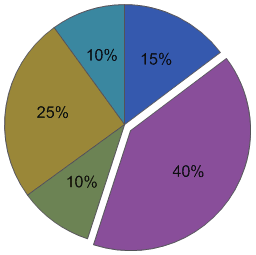
-
파일 메뉴에서 새로 만들기를 클릭합니다. 범주를 선택한 다음, 비즈니스를 선택합니다. 그런 다음 차트 및 그래프 또는 마케팅 차트 및 다이어그램을 클릭합니다.
-
차트 셰이프에서 원형 조각 셰이프를 드로잉 페이지로 끕니다.
-
두 번째 원형 조각 셰이프를 끌어 첫 번째 조각 근처에 놓습니다.
-
두 번째 조각의 가운데에 있는 엔드포인트를 첫 번째 조각의 왼쪽 아래 모서리에 있는 연결점으로 끌어옵니다.
-
원형 조각 셰이프의 백분율을 변경하려면 선택한 다음 조각이 원하는 크기가 될 때까지 컨트롤 핸들을 끕니다.
-
3~5단계를 반복하여 나머지 조각을 만들고 원형 주위를 시계 반대 방향으로 이동합니다.
-
Visio 2016 이상 버전에서 보기 탭을 클릭한 다음 , Visual Aids 그룹에서 대화 상자 시작 관리자를 클릭합니다. 끌기 검사 상자가 선택되어 있는지 확인하고 붙이기 검사 상자를 선택 취소한 다음 확인을 클릭합니다.
-
각 원형 조각을 선택하고 약간 이동하여 접착제를 깨뜨린 다음(엔드포인트가 빨간색에서 녹색으로 변경됨) 다시 제자리에 스냅합니다.
-
강조할 조각을 다른 조각에서 멀리 끕니다.
팁: 원형 조각을 마우스 오른쪽 단추로 클릭한 다음 1% 추가 를 선택하여 조각 크기를 1% 늘릴 수 있습니다. 초기화를 선택하여 조각을 원래 크기로 반환합니다.










